在数字化时代,笔记本电脑已成为我们日常工作、学习和娱乐的得力助手,在使用过程中,偶尔会遇到一些令人头疼的问题,比如笔记本突然黑屏,屏幕上只剩下一个鼠标箭头,这种情况不仅让人感到困惑,还可能影响到我们的工作进度和心情,究竟是什么原因导致了这一现象呢?又该如何解决呢?本文将为您详细解答。
原因分析
-
硬件故障
- 显卡问题:笔记本电脑的显卡是负责处理图像输出的重要部件,如果显卡出现故障或过热,可能会导致屏幕突然黑屏,虽然系统仍在运行,但显卡无法正常输出图像,因此屏幕上只能看到一个鼠标箭头。
- 内存条接触不良:内存条是笔记本电脑运行程序的基础,如果内存条与主板接触不良,可能导致系统无法正常读取内存信息,进而引发黑屏现象,内存条损坏也可能导致类似问题。
- 电源适配器或电池问题:电源适配器或电池电量不足时,笔记本电脑可能无法获得稳定的电力供应,从而导致屏幕突然黑屏,电源适配器损坏或电池老化也可能导致这一问题。
-
软件故障
- 系统崩溃或冲突:操作系统崩溃、驱动程序不兼容或发生冲突时,可能导致系统无法正常运行,进而引发黑屏现象,虽然鼠标箭头仍在屏幕上显示,但无法进行任何操作。
- 恶意软件攻击:病毒、木马等恶意软件可能会对系统造成严重破坏,导致系统无法正常启动或运行,在这种情况下,屏幕也可能突然黑屏,且无法通过常规方法恢复。
-
外部因素
- 显示器问题:虽然不太常见,但显示器本身出现故障也可能导致屏幕黑屏,可以尝试连接其他显示器以验证问题是否出在显示器上。
- 环境影响:极端温度、湿度或电磁干扰等外部因素也可能对笔记本电脑的正常运行产生不良影响,从而引发黑屏现象。
解决方法
-
检查硬件连接
- 确保所有外接设备(如鼠标、键盘、显示器等)都已正确连接到笔记本电脑上。
- 检查内存条是否牢固地插入到主板上的插槽中,必要时可尝试重新插拔内存条。
-
更新驱动程序
- 打开“设备管理器”,找到显卡和相关驱动程序。
- 右键点击选择“更新驱动程序”,按照提示进行操作。
-
重启计算机
- 长按电源按钮强制关闭笔记本电脑。
- 等待几秒钟后再次按下电源按钮尝试开机。
-
进入安全模式
- 在开机过程中连续按F8键(或根据笔记本型号的不同可能是其他键)进入高级启动选项。
- 选择“安全模式”并尝试进入系统,如果能够成功进入,则可能是某个软件或驱动导致了问题。
-
检查电源适配器和电池
- 确保电源适配器和电池已正确连接到笔记本电脑上。
- 如果使用的是电池供电,请尝试更换为电源适配器直接供电。
-
恢复系统或重装系统
如果以上方法都无法解决问题,且怀疑是系统文件损坏或丢失导致的黑屏现象,可以考虑使用系统还原功能恢复到之前的状态,或者重新安装操作系统。
-
联系专业维修人员
如果经过以上步骤仍然无法解决问题,建议联系专业的笔记本电脑维修人员进行检查和维修,他们具有更专业的知识和工具来诊断和修复各种硬件和软件故障。
当遇到笔记本突然黑屏只有一个鼠标箭头的情况时,不要慌张,首先尝试通过简单的硬件检查和软件调整来解决问题,如果问题依然存在,不妨尝试进入安全模式或恢复系统状态,若这些方法都无效,那么最稳妥的做法就是寻求专业人士的帮助了,希望本文能为您提供有价值的参考和帮助!









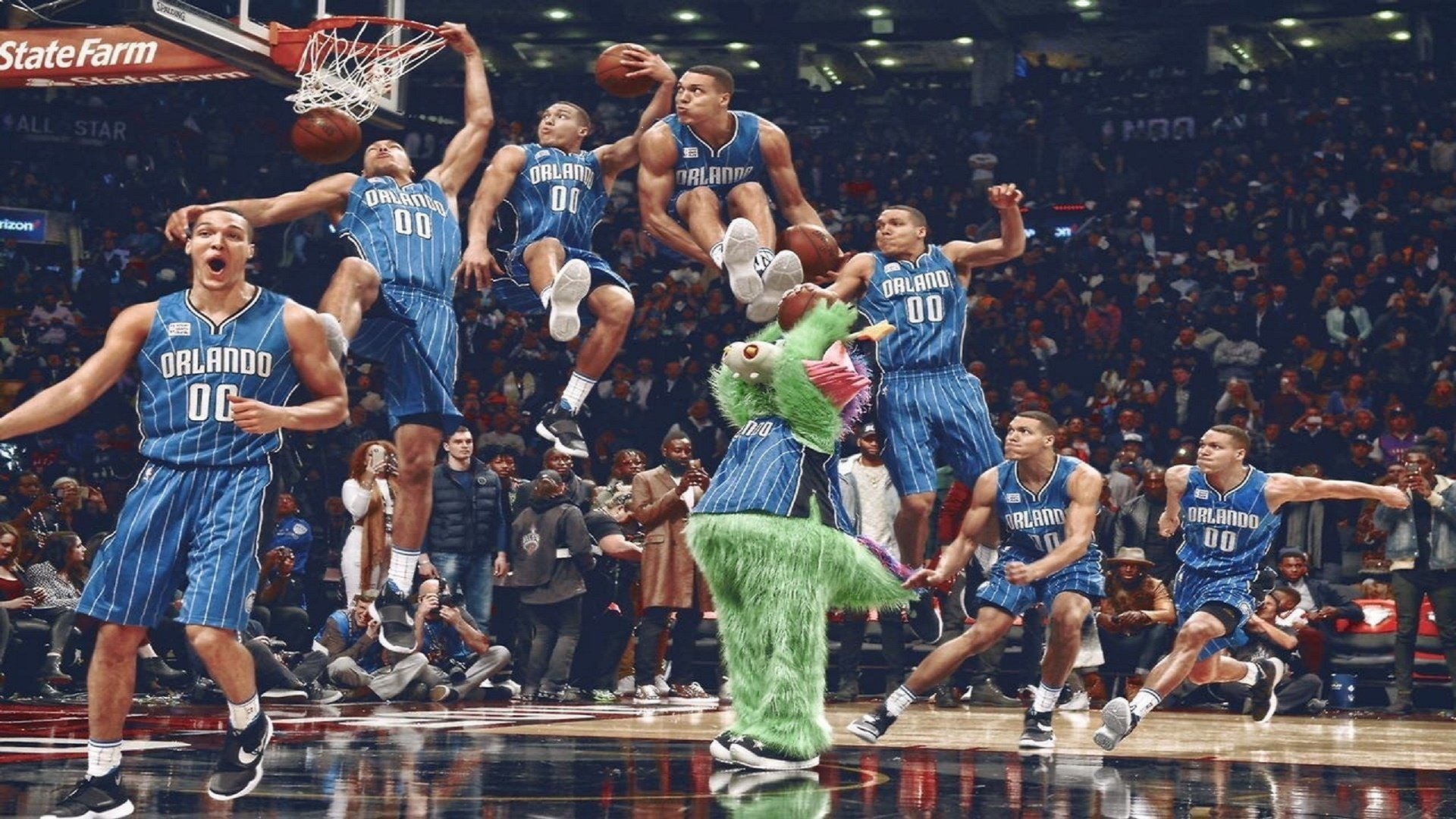




 京公网安备11000000000001号
京公网安备11000000000001号 滇ICP备2023005394号-1
滇ICP备2023005394号-1
还没有评论,来说两句吧...